Όλα όσα πρέπει να γνωρίζετε για την εγκατάσταση και τη διαχείριση του MongoDB σε ένα σύστημα Ubuntu
Το MongoDB είναι μια NoSQL, ανοιχτού κώδικα, προσανατολισμένη στα έγγραφα βάση δεδομένων που χρησιμοποιείται για τη διαχείριση εφαρμογών Ιστού. Αποθηκεύει δυναμικά τα δεδομένα σε έγγραφα με μορφοποίηση JSON που δεν απαιτούν προκαθορισμένα σχήματα όπως οι συμβατικές βάσεις δεδομένων που βασίζονται σε πίνακες.
Σε αυτό το άρθρο, θα δούμε πώς να εγκαταστήσετε και να ρυθμίσετε το MongoDB σε ένα σύστημα Ubuntu 20.04 LTS.
Προαπαιτούμενα
Πριν ξεκινήσουμε, συνδεθείτε ως χρήστης με δυνατότητα sudo και ενημερώστε και αναβαθμίστε τα πακέτα στον διακομιστή σας εκδίδοντας την εντολή που φαίνεται παρακάτω.
ενημέρωση sudo apt && αναβάθμιση sudo aptΕγκατάσταση του MongoDB στο Ubuntu 20.04
Υπάρχουν δύο τρόποι για να εγκαταστήσετε το MongoDB στον υπολογιστή σας Ubuntu. Πρώτον, από το προεπιλεγμένο αποθετήριο του Ubuntu, το οποίο περιέχει την παλαιότερη έκδοση, MongoDB 3.6. Και δεύτερον, προσθέτοντας το αποκλειστικό αποθετήριο πακέτων του MongoDB (περιέχει την πιο πρόσφατη έκδοση MongoDB 4.4) στο κατάλληλος πόρους του συστήματός σας.
Η MongoDB Inc δεν υποστηρίζει το πακέτο mongoDB στο αποθετήριο του Ubuntu. Είναι επίσης διαφορετικό από το mongodb-org πακέτα. Επομένως, συνιστάται να εγκαταστήσετε το MongoDB προσθέτοντας το αποκλειστικό αποθετήριο πακέτων του MongoDB στο κατάλληλος πόροι.
Εγκατάσταση MongoDB προσθέτοντας το επίσημο αποθετήριο
Αρχικά, εισαγάγετε το δημόσιο κλειδί GPG της πιο πρόσφατης έκδοσης του MongoDB. Για να βρείτε το κατάλληλο κλειδί, επισκεφτείτε αυτό το URL και αναζητήστε το διακομιστής-x.x.asc αρχείο που αντιστοιχεί στην τρέχουσα τελευταία έκδοση του MongoDB.
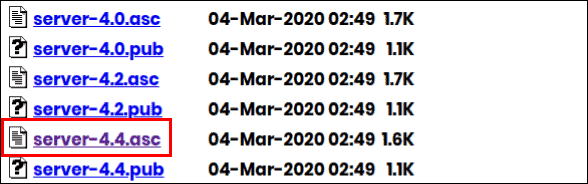
Τη στιγμή της συγγραφής αυτού του άρθρου, είναι η πιο πρόσφατη έκδοση του MongoDB 4.4. Θα το επιλέξουμε λοιπόν και θα χρησιμοποιήσουμε την παρακάτω εντολή για να εισαγάγουμε το κλειδί GPG για την έκδοση 4.4.
wget -qO - //www.mongodb.org/static/pgp/server-4.4.asc | sudo apt-key add -Σε επιτυχή εκτέλεση, η εντολή θα δώσει την έξοδο ως Εντάξει.
Αφού χρειαζόμαστε το mongodb-org πακέτο για να εγκαταστήσετε την πιο πρόσφατη έκδοση του MongoDB, προσθέστε το επίσημο αποθετήριο MongoDB στο σύστημά σας χρησιμοποιώντας την παρακάτω εντολή.
echo "deb [ arch=amd64,arm64 ] //repo.mongodb.org/apt/ubuntu focal/mongodb-org/4.4 multiverse" | sudo tee /etc/apt/sources.list.d/mongodb-org-4.4.listΤώρα ενημερώστε τη βάση δεδομένων του τοπικού πακέτου και εγκαταστήστε mongodb-org πακέτο εκτελώντας τις παρακάτω εντολές μία προς μία.
sudo apt-get ενημέρωση -y sudo apt-get εγκατάσταση mongodb-org -yΜόλις εγκατασταθεί το MongoDB, ξεκινήστε και ενεργοποιήστε το μονόθεος υπηρεσία στο σύστημά σας χρησιμοποιώντας τις παρακάτω εντολές.
systemctl εκκίνηση mongod systemctl ενεργοποίηση mongodΓια να επαληθεύσετε ότι το MongoDB εκτελείται στο σύστημά σας, χρησιμοποιήστε την παρακάτω εντολή. Θα πρέπει να εξάγει την κατάσταση ως ενεργή.
systemctl status mongodmongod.service - Φόρτωση διακομιστή βάσης δεδομένων MongoDB: φορτώθηκε (/lib/systemd/system/mongod.service; ενεργοποιημένο; προμηθευτής p> Ενεργός: ενεργός (σε λειτουργία) από Τρίτη 2020-08-18 09:01:48 UTC, πριν από 45 δευτερόλεπτα Έγγραφα : //docs.mongodb.org/manual Κύριο PID: 13739 (mongod) Μνήμη: 79,1M CGroup: /system.slice/mongod.service └─13739 /usr/bin/mongod --config /etc/mongod.conf
Μπορείτε επίσης να ελέγξετε την κατάσταση σύνδεσης, την τρέχουσα έκδοση, τη διεύθυνση διακομιστή και τη θύρα, με την ακόλουθη εντολή:
mongo --eval 'db.runCommand({connectionStatus: 1 })'Εάν εμφανιστεί η κατάσταση σύνδεσης εντάξει: 1, τότε σημαίνει ότι ο διακομιστής λειτουργεί σωστά, όπως φαίνεται στην παρακάτω έξοδο.
Έκδοση κελύφους MongoDB v4.2.8 που συνδέεται με: mongodb://127.0.0.1:27017/?compressors=disabled&gssapiServiceName=mongodb Εμφανής περίοδος σύνδεσης: περίοδος λειτουργίας { "id" : UUID("6ba987a2-30fc-4d5-94-Bbd) έκδοση διακομιστή: 4.2.8 { "authInfo" : { "authenticatedUsers" : [ ], "authenticatedUserRoles" : [ ] }, "ok" : 1 }Ο προεπιλεγμένος αριθμός θύρας του MongoDB είναι 27017, τρέχει 127.0.0.1, που είναι η διεύθυνση loopback για τον localhost.
Διαμόρφωση MongoDB
Η διαμόρφωση του MongoDB είναι προαιρετική, καθώς οι προεπιλεγμένες ρυθμίσεις διαμόρφωσης επαρκούν για να καλύψουν τις ανάγκες σας, αλλά για περιβάλλοντα παραγωγής, συνιστάται να ενεργοποιήσετε την εξουσιοδότηση.
Το αρχείο ρυθμίσεων του MongoDB υπάρχει στο /και τα λοιπά Ευρετήριο. Για να το επεξεργαστείτε, πληκτρολογήστε την ακόλουθη εντολή στο τερματικό σας.
nano /etc/mongod.confΤώρα μεταβείτε στο κάτω μέρος του αρχείου και καταργήστε το σχόλιο της επιλογής ασφαλείας αφαιρώντας το # σύμβολο και τύπος εξουσιοδότηση: ενεργοποιημένη όπως φαίνεται παρακάτω.
ασφάλεια: εξουσιοδότηση: ενεργοποιημένηΚάντε επανεκκίνηση του MongoDB με την ακόλουθη εντολή για να εφαρμόσετε τις αλλαγές.
systemctl επανεκκίνηση mongodΓια να μάθετε περισσότερα σχετικά με τη διαμόρφωση του MongoDB, επισκεφτείτε αυτήν τη σελίδα τεκμηρίωσης.
Δημιουργία και επαλήθευση διαχειριστή MongoDB
Τώρα θα δημιουργήσουμε έναν χρήστη διαχειριστή που θα έχει πρόσβαση στη βάση δεδομένων MongoDB.
Δημιουργία διαχειριστή MongoDB
Για πρόσβαση στο κέλυφος MongoDB, χρησιμοποιήστε το mongo εντολή.
mongoΣτη συνέχεια, αποκτήστε πρόσβαση στη βάση δεδομένων διαχειριστή MongoDB με την ακόλουθη εντολή.
χρήση διαχειριστήΤώρα χρησιμοποιήστε την ακόλουθη εντολή για να δημιουργήσετε νέο χρήστη και κωδικό πρόσβασης με το ρόλο userAdminAnyDatabase.
db.createUser( { user: "UserName", pwd: "PasswordOfYourChoice", ρόλοι: [{ role:"userAdminAnyDatabase",db:"admin"}] } )Σημείωση: Αντικαταστήστε την τιμή του χρήστη (Όνομα χρήστη) και κωδικό πρόσβασης (passwordOfYourChoice) στην επιλογή σας.
Αφού δημιουργήσετε με επιτυχία έναν χρήστη MongoDB, πληκτρολογήστε εγκαταλείπω() για έξοδο από το κέλυφος.
εγκαταλείπω()Επαληθεύστε τον έλεγχο ταυτότητας διαχειριστή
Για να επαληθεύσετε τον έλεγχο ταυτότητας, αποκτήστε πρόσβαση στον λογαριασμό διαχειριστή με την παρακάτω εντολή.
mongo -u Όνομα χρήστη -p --authenticationDatabase adminΤο κέλυφος θα σας ζητήσει να εισαγάγετε τον κωδικό πρόσβασης. Πληκτρολογήστε τον κωδικό πρόσβασης που επιλέξατε για τον χρήστη στις παραπάνω οδηγίες και πατήστε εισαγω.
Στη συνέχεια, αποκτήστε πρόσβαση στη βάση δεδομένων διαχειριστή με την ακόλουθη εντολή.
χρήση διαχειριστήΤώρα, εκδώστε το εμφάνιση των χρηστών εντολή στο κέλυφος για ανάκτηση στοιχείων όλων των ελεγμένων χρηστών.
εμφάνιση των χρηστών{ "_id" : "admin.UserName", "userId" : UUID("d5e186d7-0520-41a5-8f42-da3b7b8e8868"), "user" : "UserName", "db" : "admin", "roles" : [ { "role" : "userAdminAnyDatabase", "db" : "admin" } ], "mechanisms" : [ "SCRAM-SHA-1", "SCRAM-SHA-256" ] }Θα πρέπει να δείτε το Όνομα χρήστη που δημιουργήσατε στα παραπάνω βήματα στην έξοδο.
Διαχείριση MongoDB
Για τη διαχείριση των διεργασιών mongod, χρησιμοποιούμε το ενσωματωμένο μέσα σε αυτό σύστημα του Ubuntu. Εκδόσεις Ubuntu από την 16.04 χρήση Xenial systemd για τη διαχείριση του MongoDB, το οποίο χρησιμοποιεί το systemctl εντολή.
Σταματήστε την υπηρεσία mongod
Για να σταματήσει το μονόθεος διαδικασία, χρησιμοποιήστε την ακόλουθη εντολή.
sudo systemctl stop mongodΞεκινήστε την υπηρεσία mongod
Για να ξεκινήσετε το μονόθεος διαδικασία, χρησιμοποιήστε την ακόλουθη εντολή.
sudo systemctl start mongodΕπανεκκινήστε το Mongod
Για επανεκκίνηση του μονόθεος διαδικασία, χρησιμοποιήστε την ακόλουθη εντολή.
sudo systemctl επανεκκίνηση mongodΕγκαταστήσαμε με επιτυχία την πιο πρόσφατη έκδοση του MongoDB στον υπολογιστή σας Ubuntu 20.04. Για να μάθετε περισσότερα σχετικά με το MongoDB, ανατρέξτε σε αυτήν την τεκμηρίωση.
